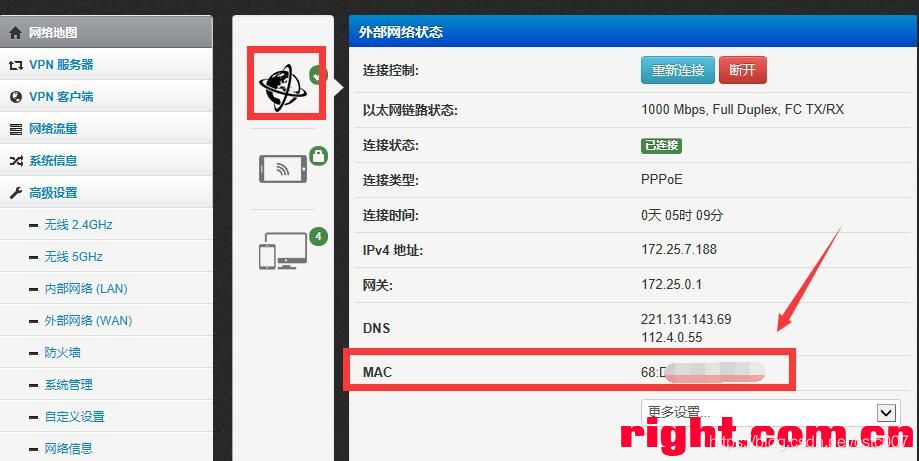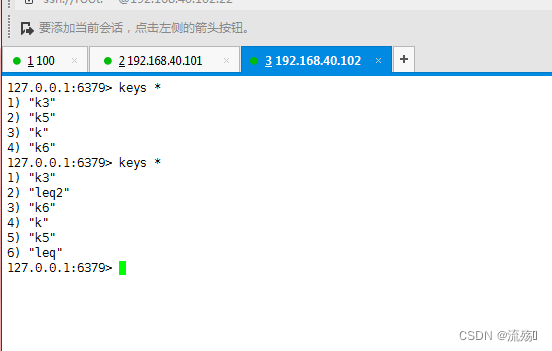快速导航
- 如果是原厂镜像,请从1开始;
- 如果已经获取SSH权限,请从2开始;
- 如果已经备份过镜像,请从4开始;
- 如果已经备份过镜像+MAC,请从5开始;
- 如果已经刷过PB-Boot或者BREED,请从6开始;
具体步骤
-
如果是原厂镜像,访问此网站可帮助获取路由器SSH权限:
http://www.hiwifi.wtf/ -
获取后SSH登陆路由器,执行:
cat /proc/mtd查看分区情况:
dev: size erasesize name
mtd0: 00080000 00020000 "u-boot"
mtd1: 00080000 00020000 "debug"
mtd2: 00040000 00020000 "Factory"
mtd3: 02000000 00020000 "firmware"
mtd4: 00180000 00020000 "kernel"
mtd5: 01e80000 00020000 "rootfs"
mtd6: 00080000 00020000 "hw_panic"
mtd7: 00080000 00020000 "bdinfo"
mtd8: 00080000 00020000 "backup"
mtd9: 01000000 00020000 "overlay"
mtd10: 02000000 00020000 "firmware_backup"
mtd11: 00200000 00020000 "oem"
mtd12: 02ac0000 00020000 "opt"
- 依次备份镜像,以
u-boot分区为例:dd if=/dev/mtd0 of=/tmp/u-boot.bin
备份完成后将其scp到本地电脑保存。 - 备份MAC地址,建议使用指令
ifconfig | grep -i hwaddr查看:
#这个是LAN:
br-lan Link encap:Ethernet HWaddr D4:xx:xx:xx:xx:4C
...
eth0.1 Link encap:Ethernet HWaddr D4:xx:xx:xx:xx:4C
#这个是WAN:
eth0.2 Link encap:Ethernet HWaddr D4:xx:xx:xx:xx:4D
通常情况下,根据LAN MAC可以推算出另外几个:
WAN MAC: LAN MAC末位+12.4G WLAN MAC: 与LAN MAC相同5G WLAN MAC: LAN MAC第二位为0,即此例中D4->D0
-
刷Bootloader
-
以PB-Boot为例,下载PB-Boot镜像:
http://downloads.pangubox.com:6380/pb-boot/19.03.17/pb-boot-hiwifi_hc5962-20190317-61b6d33.img -
下载后将镜像scp到路由器中,建议在/tmp下(因为空间足够)
-
输入指令
mtd write /tmp/pb-boot-hiwifi_hc5962-20190317-61b6d33.img "u-boot"刷入镜像; -
擦除备份分区中的官方镜像,防止重启后回滚:
mtd erase firmware_backup -
断电路由器,长按RESET键再通电,长按需持续10秒以上,直到路由器指示灯闪红色;
-
电脑网线连接路由器,输入此时的网关(默认
192.168.1.1)即可进入Bootloader;
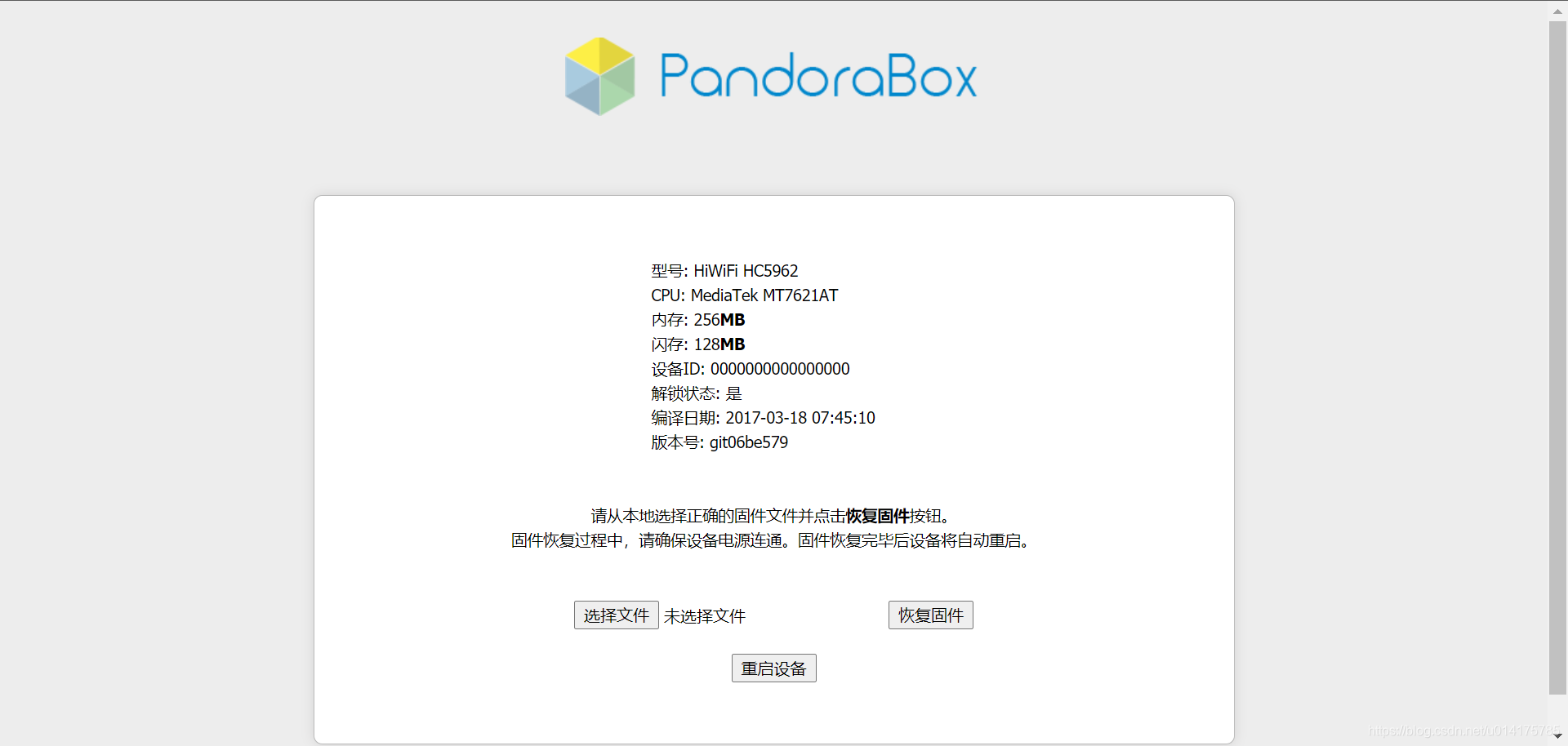
-
-
下载OpenWRT固件:
- 下载路径参考:
https://downloads.openwrt.org/releases/19.07.8/targets/ramips/mt7621/openwrt-19.07.8-ramips-mt7621-hc5962-squashfs-factory.bin - 在Bootloader中选择下载的文件并上传即可自动刷入;
- 待刷机完成后自动重启,此时路由器指示灯显示白色;
- 待IP分配成功,输入网管进入路由器管理页面(默认
192.168.1.1,账号root,密码admin)
- 下载路径参考: